Pokud na svém iPhonu pravidelně kontrolujete webové stránky, možná si budete chtít usnadnit přístup k nim.
Místo toho, abyste pokaždé otevírali prohlížeč, můžete přidat webovou stránku na domovskou obrazovku svého iPhone . Tím se na obrazovce vytvoří ikona podobná aplikaci, na kterou můžete klepnout a otevřít web přímo.
Když přidáte webovou stránku na domovskou obrazovku iPhonu, chová se jako aplikace. Ikonu můžete přetáhnout na různá místa na obrazovce nebo ji přidat do složky, pokud chcete.
Nejste si jisti, jak přidat webovou stránku na domovskou obrazovku vašeho iPhone? Postupujte podle níže uvedených kroků.
Jak přidat webovou stránku na domovskou obrazovku na iPhone
Pomocí Safari můžete rychle přidat web na domovskou obrazovku iPhonu.
Aby bylo jasno, funguje to pouze v prohlížeči Safari . K jeho vytvoření budete muset použít Safari, a když klepnete na zástupce, web se znovu otevře v Safari.
Chcete-li přidat webovou stránku na domovskou obrazovku vašeho iPhone:
- Otevřete Safari a přejděte na web, který chcete přidat.
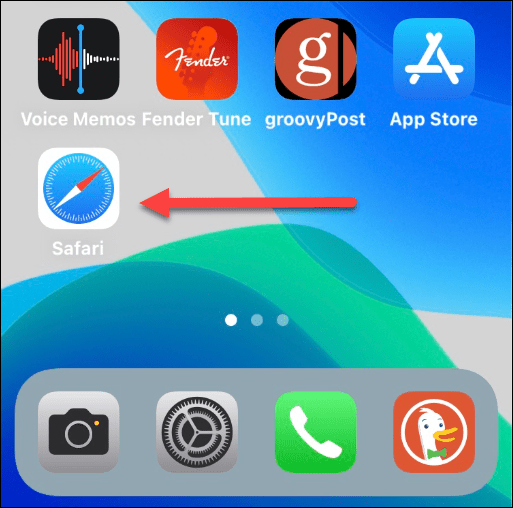
- Když jste na webu, klepnutím na spodní část obrazovky zobrazíte panel nástrojů navigace.
- Klepněte na ikonu Sdílet uprostřed navigační lišty.
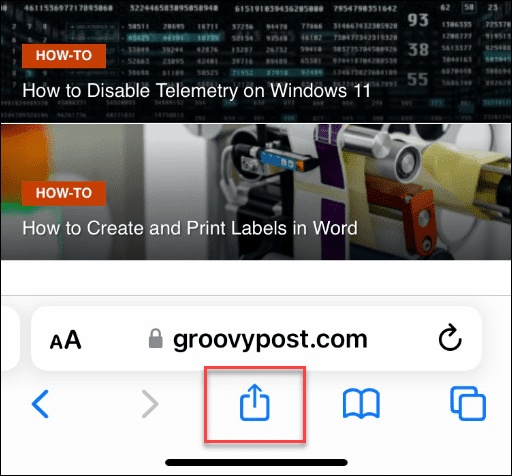
- Zobrazí se nabídka sdílení.
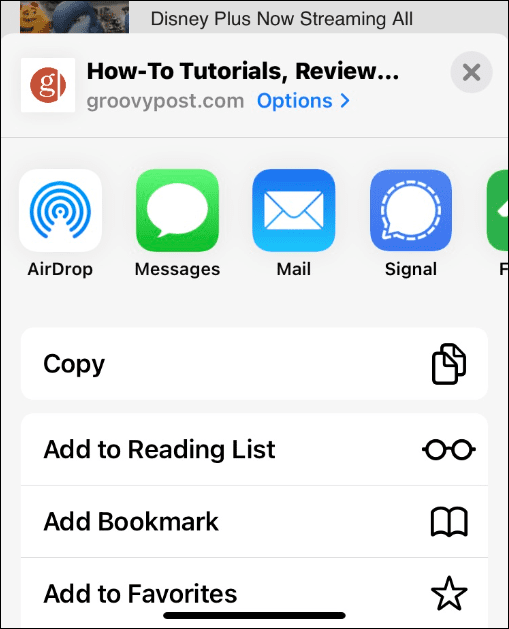
- Klepněte na něj prstem a posuňte jej nahoru k horní části telefonu.
- Klepněte na Přidat na domovskou obrazovku z nabídky.
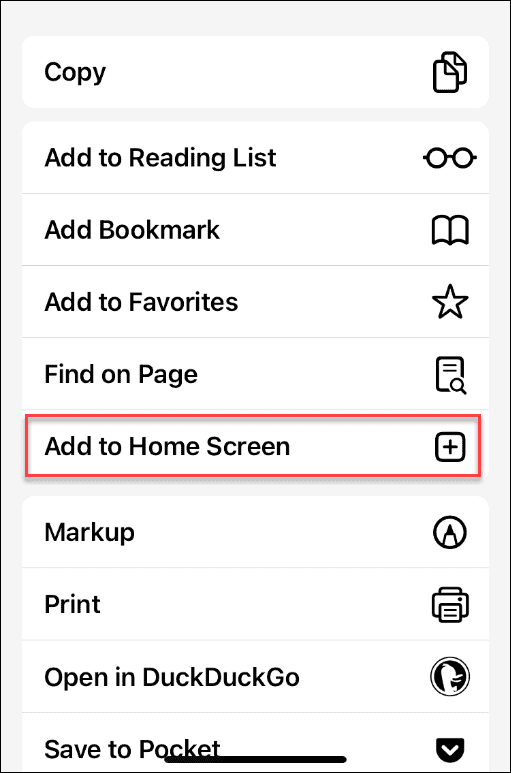
- Můžete zadat název zástupce webu, který vám pomůže zapamatovat si, k čemu slouží. Poté klepněte na Přidat v pravém horním rohu.
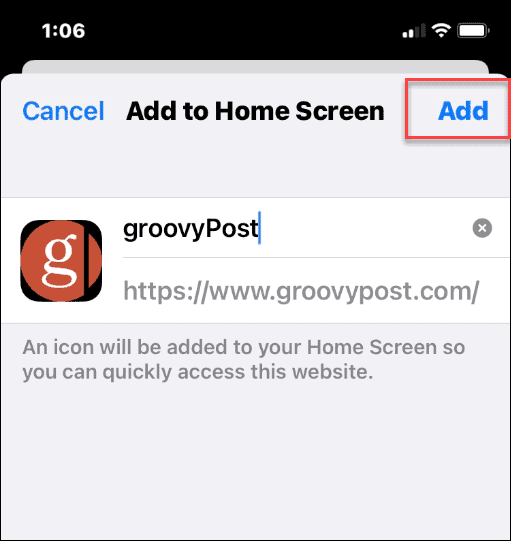
- Zástupce webu (a název, který jste mu dali) se nyní zobrazí jako ikona aplikace na domovské obrazovce iPhone.
- Klepnutím na ikonu webu spustíte web v Safari.
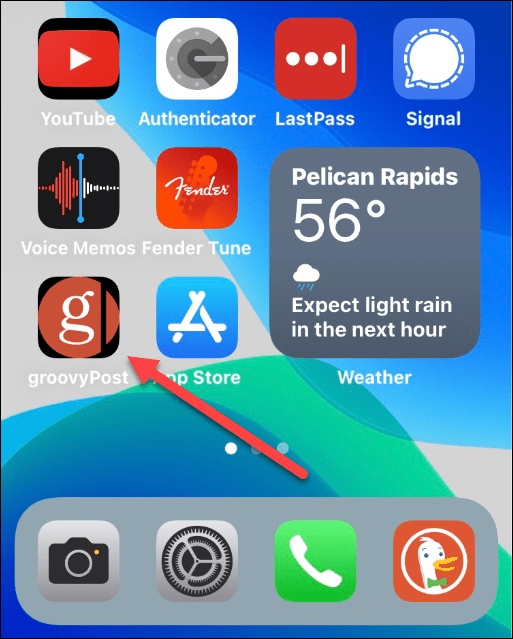
Jak spravovat zástupce webových stránek na domovské obrazovce iPhone
Webové stránky na domovské obrazovce iPhone fungují jako jakákoli jiná aplikace, kterou si nainstalujete. Pro lepší organizaci domovské obrazovky můžete zástupce přesunout nebo odstranit nebo je přidat do složky.
Jak přesunout zástupce webu na domovskou obrazovku iPhone
Pokud například chcete přesunout ikonu webové stránky, dlouze ji stiskněte, dokud se aplikace nezačnou třást.
Poté jej můžete přetáhnout na jiné místo na domovské obrazovce.
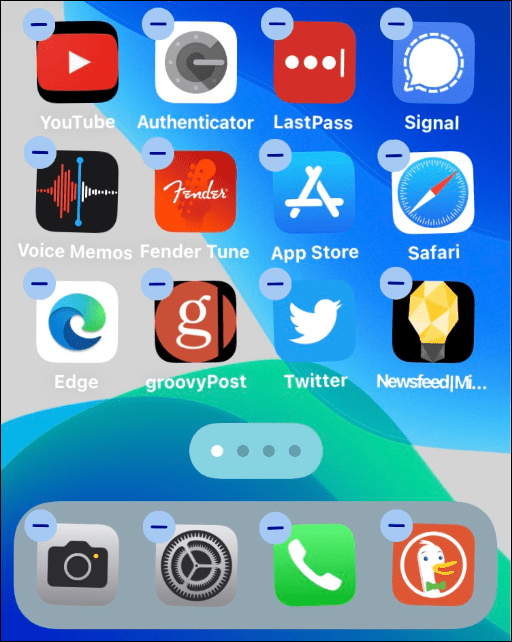
Jak odstranit zástupce webu na domovské obrazovce iPhone
Pokud chcete odstranit zástupce webové stránky na domovské obrazovce vašeho iPhone, klepněte a podržte ikonu, dokud se neobjeví vyskakovací nabídka, a poté z nabídky vyberte možnost Odstranit záložku .
Jak přidat zástupce webu do složky na domovské obrazovce iPhone
Zástupce webových stránek můžete také umístit do složky s jinými aplikacemi na domovské obrazovce. Chcete-li to provést, klepněte a podržte ikonu, přetáhněte ji přes jinou ikonu a přidejte ji do složky.
Například možná chcete umístit všechny zástupce webových stránek do stejné složky.
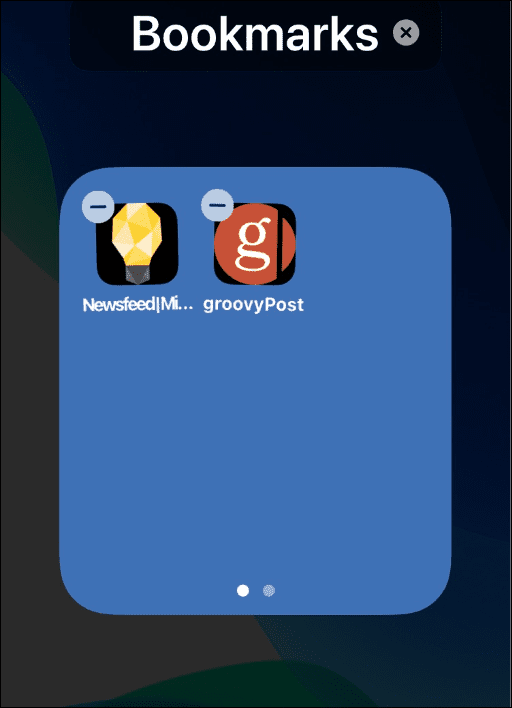
Přidání webových stránek na domovskou obrazovku iPhone
Pokud chcete rychle přistupovat ke svým oblíbeným webům, přidání webu na domovskou obrazovku iPhonu je dobrý způsob, jak to udělat.
Pokud vytvoříte zástupce na webu, může vás to otravovat, abyste si stáhli oficiální aplikaci. YouTube po vás například bude chtít, abyste si nainstalovali jeho oficiální aplikaci pokaždé, když spustíte webovou zkratku.
Další tipy a triky pro iPhone najdete v článku o sloučení kontaktů nebo o tom, jak zapnout nebo vypnout svítilnu . Také by vás mohlo zajímat použití Tichého režimu na iPhone nebo jak blokovat No Caller ID na iPhone .
![[VYRIEŠENÉ] „Tomuto vydavateľovi bolo zablokované spustenie softvéru na vašom počítači“ v systéme Windows 10 [VYRIEŠENÉ] „Tomuto vydavateľovi bolo zablokované spustenie softvéru na vašom počítači“ v systéme Windows 10](https://img2.luckytemplates.com/resources1/images2/image-2750-0408150428174.jpg)
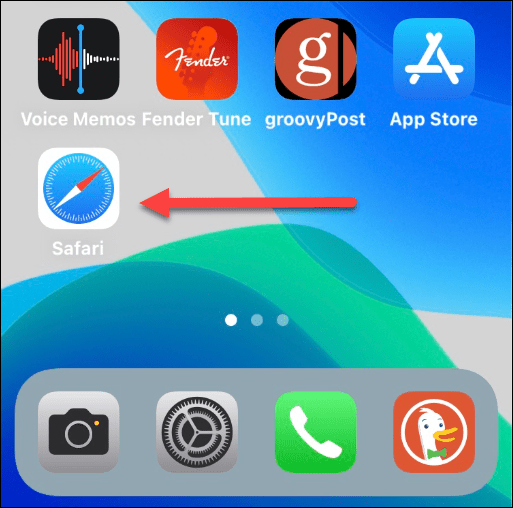
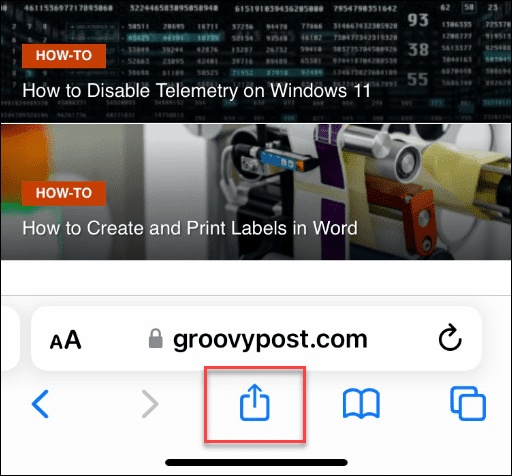
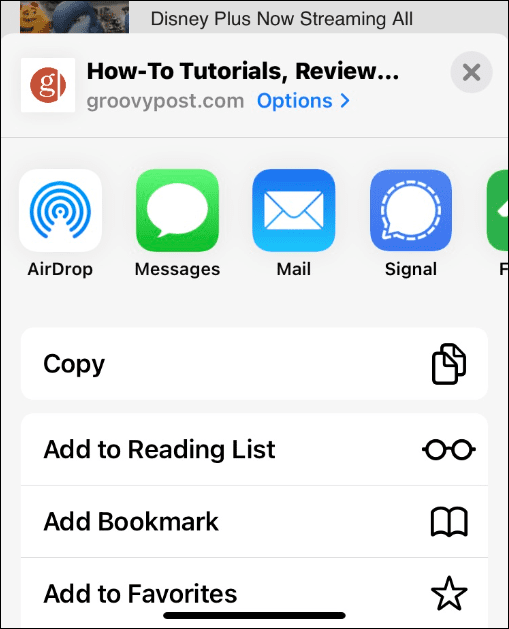
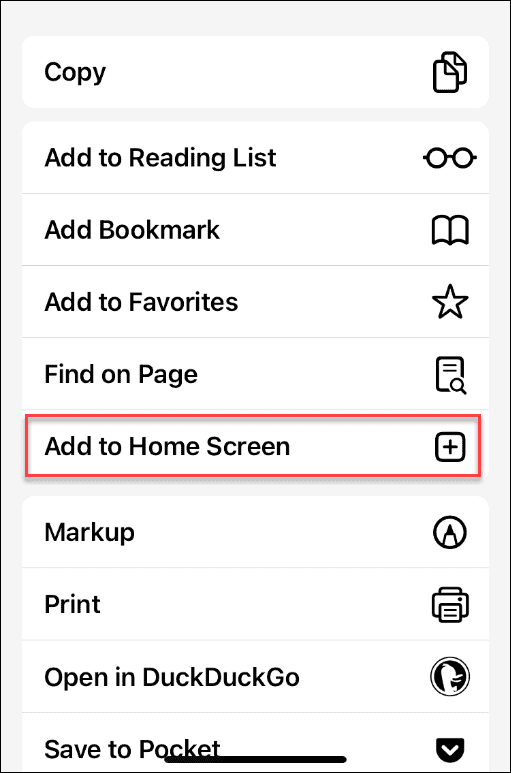
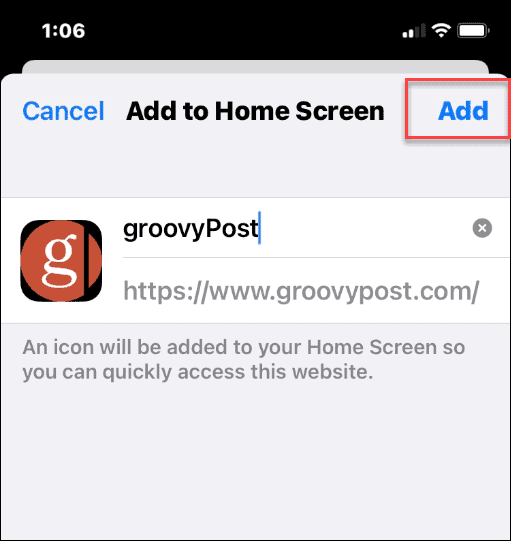
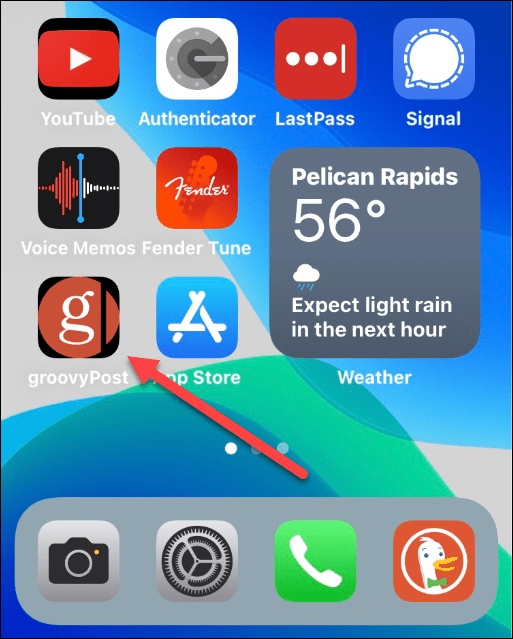
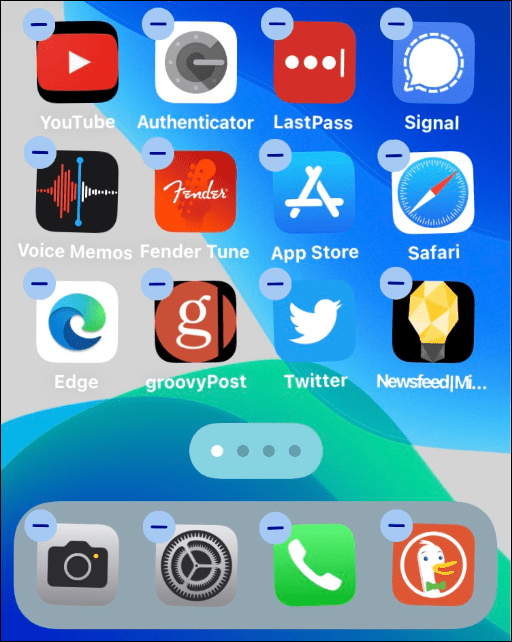
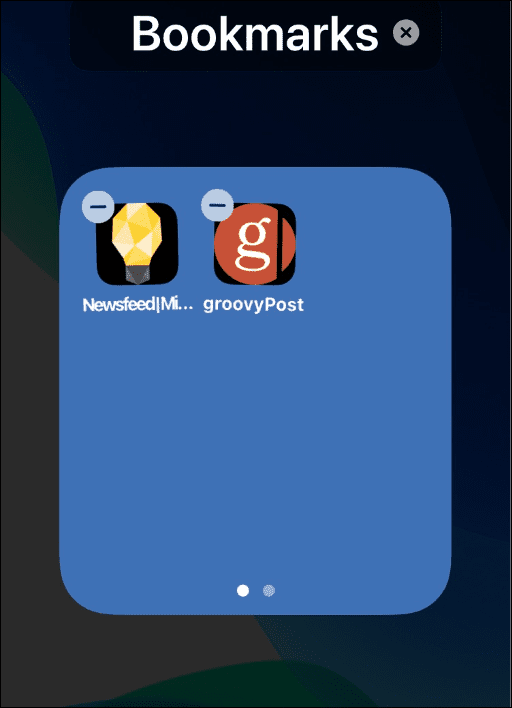

![[OPRAVENÉ] Kód chyby 0x80070035 Sieťová cesta sa nenašla v systéme Windows 10 [OPRAVENÉ] Kód chyby 0x80070035 Sieťová cesta sa nenašla v systéme Windows 10](https://img2.luckytemplates.com/resources1/images2/image-1095-0408150631485.png)






![Chyba 1058: Službu nelze spustit Windows 10 [VYŘEŠENO] Chyba 1058: Službu nelze spustit Windows 10 [VYŘEŠENO]](https://img2.luckytemplates.com/resources1/images2/image-3772-0408151015489.png)